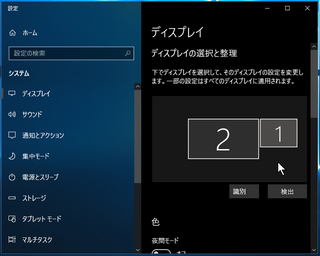後から液晶モニターを購入される機会はそうそう無いかと思いますが、超簡単にご説明します。
量産化され、ブランドによる付加価値が付いてる製品はあまり無いので、純粋に値段が性能に合致します。
価格の違い
液晶パネル(仕組&解像度)、入力端子、台座の作り込みによって、ラインナップ分けしているようです。
液晶パネル
液晶パネルは、主に3つの種類があって、以下の順で高くなっていきます。
- TN 一番安価、斜めから見辛い、法人モデルに多い
- IPS テレビと同等で綺麗な映像、普及型
- 有機EL 最新のパネル、高額過ぎる
映ればOKという事なら、TNモデルの一番安価なモデルでも良いと思います。品質改良のお陰でTNでも十分綺麗です。
会議室や、多数向けで利用する場面では、IPSの方が良いです。上下・斜めからでも、映像が化けず、見ることができます。
また、最近では、4K(解像度)、HDR(色の深さ)に対応した製品もあります。
入力端子

対応している入力端子による所もあります。
- DSUB(アナログ)
- DVI(アナログ/デジタル)
- HDMI(デジタル)
- DisplayPort(デジタル)
- USB-C(デジタル)
最近は、HDMIやDVI辺りが主流です。
台座の作り込み

目立った部分ではありませんが、台座の作り込みも、価格に大きく反映されます。
高価なものは、液晶パネル自体を、回転したり、高さを変えられたりする事ができます。
安価なものは、プラスティックの簡素な足でしか無い場合が多いです。
寄り道
液晶モニターにも、PCゲーミングの流れが来ており、この界隈では、安価なはずのTNパネル製品が高価になってしまう逆転現象が起きています。
リフレッシュレートという、画面の書き換え頻度が、通常モニターが60回/秒の所、120回、144回、240回と倍以上となっています。
IPS方式よりも、TN方式の方がより高速に処理できるからです。